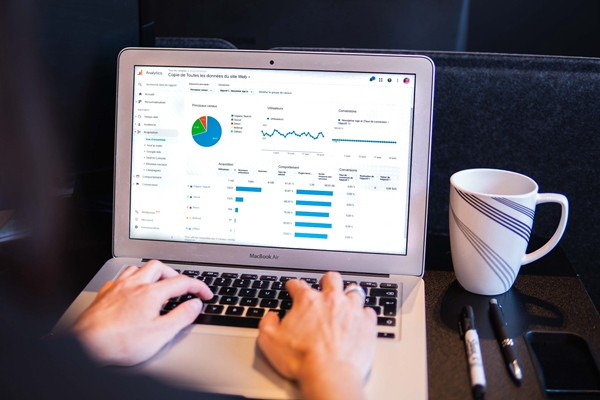Sqlserver 2005附加数据库时出错提示操作系统错误5(拒绝访问)错误5120的解决办法
下面是关于“Sqlserver 2005附加数据库时出错提示操作系统错误5(拒绝访问)错误5120的解决办法”的完整攻略。
问题描述
当我们在使用 SQL Server 2005时,有时会遇到“附加数据库时出错提示操作系统错误5(拒绝访问)错误5120”的问题。这一问题的原因在于 SQL Server 没有足够的权限访问我们要附加的数据库文件,从而导致出现错误。
解决办法
1. 修改数据库文件的权限
首先,我们需要将数据库文件的权限进行修改,以便 SQL Server 可以读取它。具体方法如下:
1.右键点击我们需要附加的数据库文件,在弹出的右键菜单中选择“属性”。
2.进入“安全”标签页,单击“编辑”按钮。
3.在弹出的对话框中选择“Add”按钮,添加当前计算机上的用户或用户组。
4.在“权限类型”中选择“完全控制”,单击“应用”按钮,点击“确定”按钮,完成权限修改。
2. 变更 SQL Server 服务账户
另外一个解决方法则是变更 SQL Server 服务账户。我们需要修改该账户的权限以便其可以正确地读取数据库文件。
更改 SQL Server 服务账户的方法如下:
- 登录 SQL Server,单击“开始”按钮,选择“运行”项目。
- 输入 “services.msc”,打开“服务”窗口。
- 右键单击“SQL Server (MSSQLSERVER)”这个服务,选择“属性”。
- 进入“登录”标签页,选择“本地系统帐户”(Local System Account)。
- 在“此帐户”下填写为“local service”,在“密码”和“确认密码”下输入密码。
- 保存后重启SQL Server服务,然后尝试附加数据库文件。
示例说明
示例1
假如我们有一个名为 mydatabase.mdf 的数据库文件需要附加到 SQL Server 数据库中,但是在进行附加的时候出现了操作系统错误5(拒绝访问)错误5120的问题。我们可以按照上述解决办法,修改文件的权限或者变更 SQL Server 服务账户,以便 SQL Server 可以正确地读取该文件。
示例2
又如,我们的 SQL Server 发生了更改,更改后我们需要将之前的数据库文件重新附加到 SQL Server 中。在附加过程中,可能也会遇到操作系统错误5(拒绝访问)错误5120的问题。
这时,我们可以通过修改文件的权限或者变更 SQL Server 服务账户,解决该问题,确保 SQL Server 可以正确地读取该文件。
以上就是关于“Sqlserver 2005附加数据库时出错提示操作系统错误5(拒绝访问)错误5120的解决办法”的完整攻略。